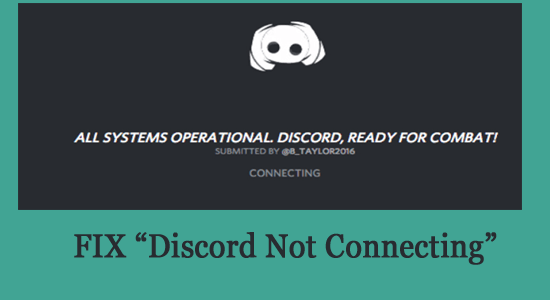
Discord ei muodosta yhteyttä tai on jumissa yhteysnäytössä sovelluksen käynnistämisen jälkeen on yleinen ongelma, josta useat käyttäjät ovat ilmoittaneet. Käyttäjien mukaan Discord-latausnäyttö juuttuu määrittelemättömäksi yhteyssilmukaksi eikä sovellus avaudu.
No, ongelma ilmenee yleensä silloin, kun Discord ei pysty muodostamaan yhteyttä palvelimeen tai Internet-yhteytesi on hidas tai epävakaa .
Lisäksi tässä artikkelissa olimme tehneet tutkimuksemme ja listanneet täydelliset mahdolliset ratkaisut, jotka toimivat monille käyttäjille ratkaisemaan näytön yhdistämisongelmaan juuttunutta Discord -ongelmaa.
Muista seurata annettuja ratkaisuja yksitellen, kunnes löydät itsellesi sopivan.
Miksi Discord ei muodosta yhteyttä?
- Internet-yhteys: Jos Internet-yhteydessäsi on jonkinlainen ongelma tai Internet-yhteytesi on hidas tai epävakaa, tämä yhteysongelmaan juuttunut Discord voi ilmestyä.
- DNS-asetukset: Jos tietokoneesi DNS-asetukset on määritetty oikein, se voi aiheuttaa tämän ongelman ja estää Discordin latautumisen.
- Windowsin palomuuri: Toinen mahdollinen Discordin syy on se, että tietokoneesi suojajärjestelmien Windowsin palomuuri estää Discordin yhteydet,
- Virukset ja haittaohjelmat: Jos tietokoneessasi on viruksia tai haittaohjelmia, tämä voi estää ja estää Discord-sovelluksen latautumisen.
- Päivämäärä- ja aika-asetukset: Jos tietokoneesi päivämäärää ja kellonaikaa ei ole asetettu oikein, tämä voi aiheuttaa ristiriidan eri sovellusten kanssa ja estää niitä latautumasta
- Taustasovellukset: Taustasovellukset voivat myös olla ristiriidassa Discordin kanssa ja aiheuttaa tämän ongelman.
Joten nämä ovat joitain yleisiä syitä, jotka saattavat laukaista Discord-yhteyden muodostamattomuuden ongelman. Noudata nyt annettuja korjauksia yksitellen korjataksesi tämän ongelman.
Kuinka korjata Discord ei muodosta yhteyttä -ongelma?
Sisällysluettelo
Vaihda
Ratkaisu 1 – Tarkista Internet-yhteytesi
Yleisin syy siihen, miksi Discord juuttui yhteysnäytölle, on epävakaa tai hidas internetyhteys . Jos Internet-yhteytesi ei toimi kunnolla, et voi suorittaa useita toimintoja oikein.
Irrota tässä tapauksessa modeemi tai reititin ja kytke ne takaisin. Noin kahden tai kolmen minuutin kuluttua käynnistä reititin, käynnistä tietokone uudelleen ja avaa Discord-sovellus.
Tarkista, pystytkö käynnistämään Discord-sovelluksen, mutta jos et vieläkään pysty käynnistämään sitä, tarkista, toimiiko WIFI oikein vai ei. Tarkista ongelma WIFI-palveluntarjoajan päästä.
Kokeile avata muita sovelluksia nähdäksesi, liittyykö ongelma Internetiin, tai yritä muuten muodostaa yhteys Ethernet-yhteydellä saadaksesi keskeytymättömän Internet-yhteyden ja ratkaistaksesi Discord-yhteyttä ei-ongelman.
Ratkaisu 2 - Tarkista Discord-palvelin
Monissa tapauksissa, kun palvelin on ylikuormitettu ja huollettu, se alkaa aiheuttaa ongelmia Discord-sovelluksen lataamisessa tai yhdistämisessä.
Joten tässä on suositeltavaa tarkistaa Discord-palvelimen tila selvittääksesi, aiheuttaako palvelin ongelmia päässäsi.
Tästä huolimatta voit myös tarkistaa Discord Twitter -sivulta palvelimeen liittyvät päivitykset ja sen, milloin se palaa verkkoon. Jos et löydä palvelimeen liittyvää ongelmaa, seuraa alla annettuja korjauksia.
Ratkaisu 3 – Muuta tietokoneen päivämäärä- ja aika-asetuksia
Jos päivämäärä- ja aika-asetuksiasi Windows-järjestelmässäsi ei ole asetettu oikein, tämä voi aiheuttaa ongelman ja estää ristiriitoja toimimasta oikein. Jos mahdollista, voit siirtyä asetuksiin ja muuttaa niitä. Voit muuttaa päivämäärän ja kellonajan asetuksia seuraavasti:
- Siirry Käynnistä-valikkoon ja napsauta Asetukset
- Napsauta nyt Aika ja kieli -vaihtoehtoa ja ota käyttöön Aseta aika automaattisesti -vaihtoehto.
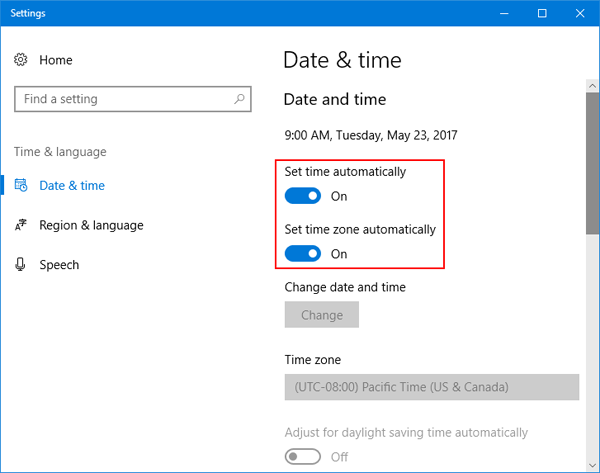
- Käynnistä sitten Discord ja tarkista, onko ongelma ratkaistu vai ei.
Ratkaisu 4 – Poista välityspalvelin käytöstä
Jos olet ottanut välityspalvelimen käyttöön järjestelmässäsi, tämä voi aiheuttaa ongelmia ja estää Discordia muodostamasta yhteyttä palvelimeen ja käynnistymästä oikein. Joten yritä poistaa välityspalvelin käytöstä ja ratkaise ongelma.
Windows
- Siirry Käynnistä-valikkoon ja napsauta Asetukset
- Napsauta nyt Verkko ja Internet
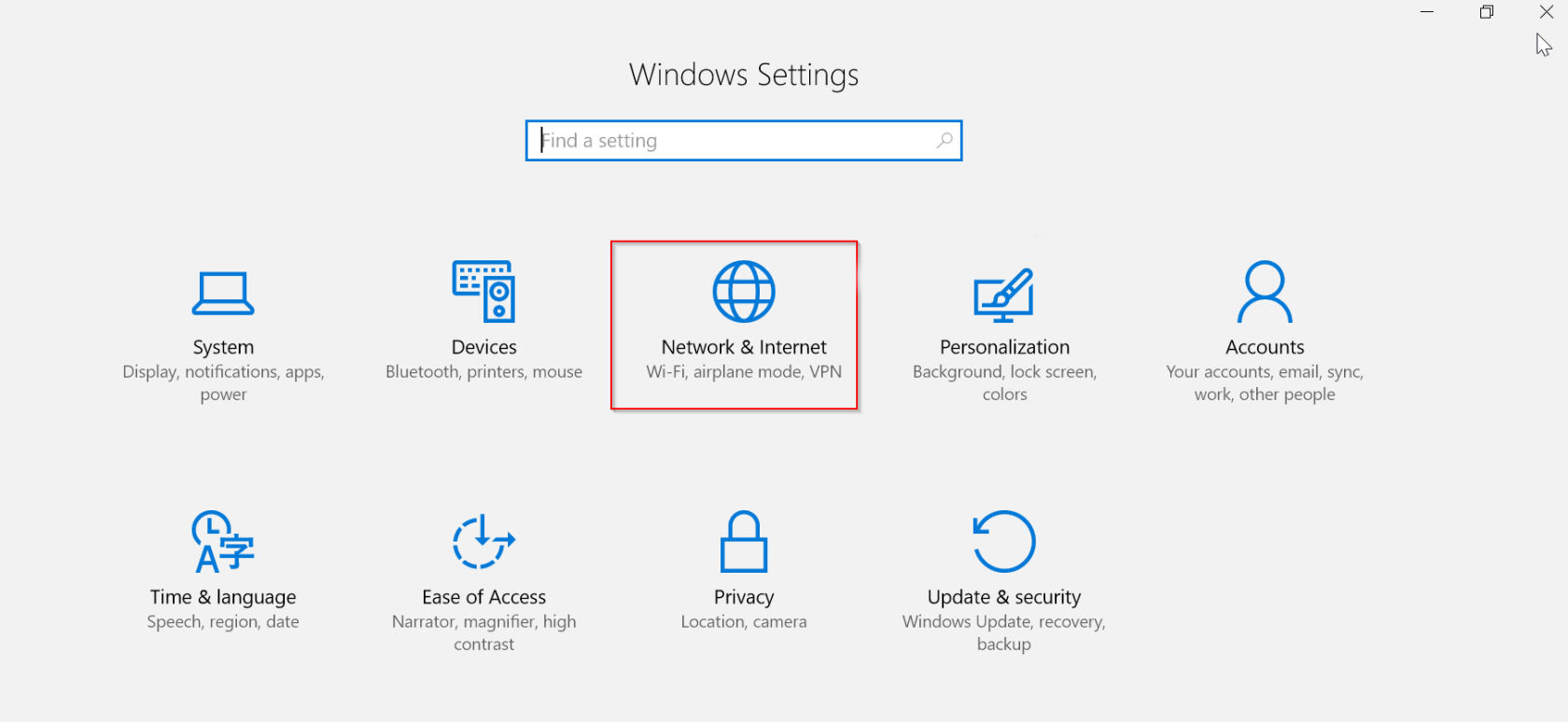
- Napsauta Internet Properties -vaihtoehtoa ja napsauta sitten Yhteys- välilehteä ja tee sitten LAN-asetukset.
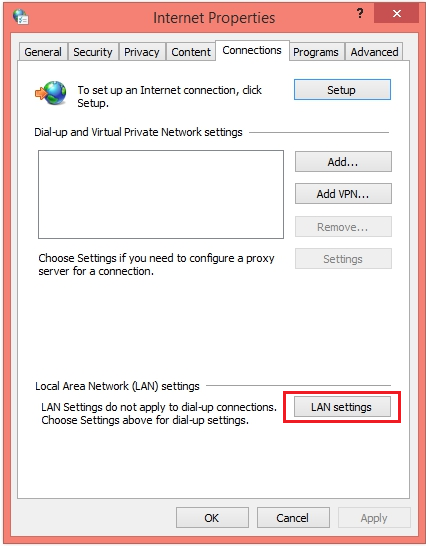
- Napsauta sitten Välityspalvelin-kohdassa Käytä välityspalvelinta… -vaihtoehtoa poistaaksesi sen valinnan tai poistaaksesi sen käytöstä
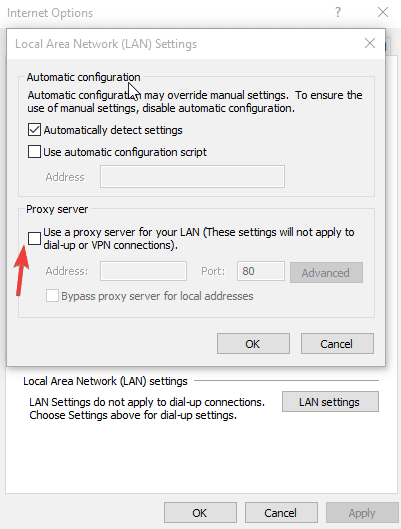
Mac
- Siirry kohtaan Järjestelmäasetukset ja napsauta sitten Verkko
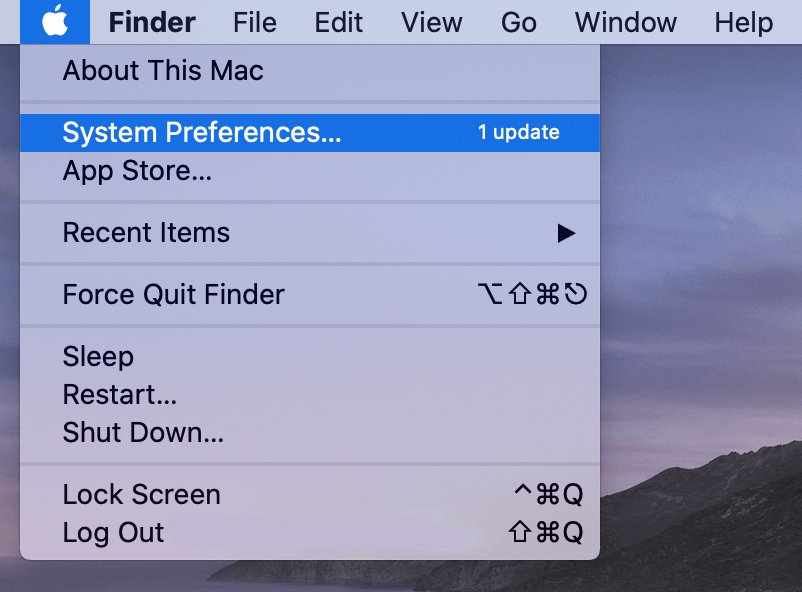
- Napsauta nyt Lisäasetukset
- Napsauta sitten Välityspalvelimet -vaihtoehtoa ja poista ne käytöstä, jos ne ovat käytössä.
Lue myös: [11 TESTAUTETTUA KORJAUSTA] Discord jumissa "RTC Connecting" -ongelmaan
Ratkaisu 5 - Muuta DNS-asetuksia
Jos olet muokannut DNS-asetuksia, se alkaa olla ristiriidassa Discordin kanssa ja estää sitä käynnistymästä kunnolla. Siksi tässä ehdotetaan DNS-asetusten muokkaamista:
- Avaa Suorita - valintaikkuna pitämällä Windows + R painettuna
- Kirjoita nyt ncpa. cpl ja paina Ok.
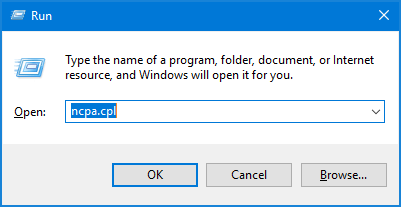
- Napsauta hiiren kakkospainikkeella käyttämääsi Internet-yhteyttä ja napsauta Ominaisuudet
- Kaksoisnapsauta nyt TCP/IPV4: ää
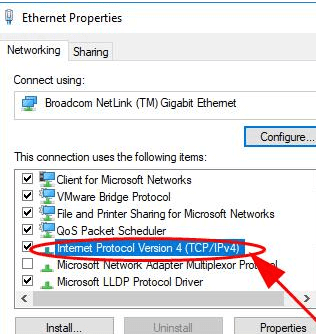
- Napsauta sen jälkeen Yleiset -välilehteä ja napsauta sitten Käytä seuraavia DNS-palvelinosoitteita -vaihtoehdon vieressä olevaa valintanappia
- Kohdassa 'Preferred DNS Server ; kirjoita arvo '8.8.8.8' ja 'Alternate DNS Server' -kohtaan '8.8.4.4' . Paina nyt 'OK' .
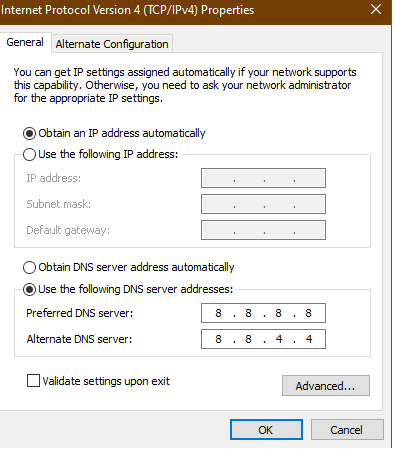
- Käynnistä nyt Discord ja tarkista, näetkö Discordin yhteyden muodostamattomuuden ongelman ratkeavan vai ei.
Ratkaisu 6 - Lisää Discord palomuurien poikkeuksena
Windowsin palomuuri tai mikä tahansa muu järjestelmääsi asennettu kolmannen osapuolen virustorjuntaohjelma voi estää Discordia muodostamasta yhteyttä oikein ja häiritä palvelinta. Siksi on suositeltavaa lisätä Discord poikkeuksena kaikkiin tietokoneellesi saatavilla oleviin palomuuriin. Voit tehdä tämän seuraavasti:
Windows Defender
- Siirry Käynnistä - valikkoon ja etsi Ohjauspaneeli.
- Napsauta Ohjauspaneelissa Järjestelmä ja suojaus
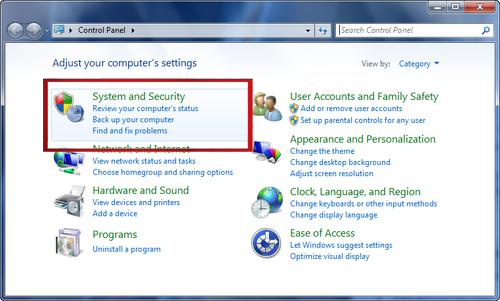
- Napsauta nyt Windows Defenderin palomuuria
- Valitse sitten Salli sovellus Windowsin palomuurin kautta
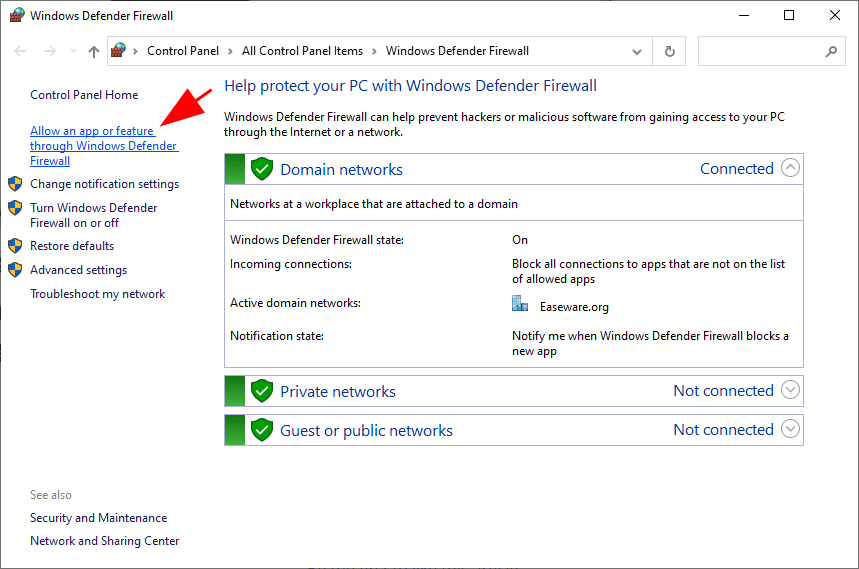
- Napsauta oikeassa yläkulmassa olevaa Muuta asetuksia -vaihtoehtoa.
- Valitse nyt luettelosta Discord ja valitse sekä julkinen että yksityinen ruutu ja napsauta sitten OK ottaaksesi muutokset käyttöön.
Kolmannen osapuolen virustorjunta
- Käynnistä virustorjunta
- Napsauta nyt Asetukset- vaihtoehtoa ja napsauta Lisää poikkeus
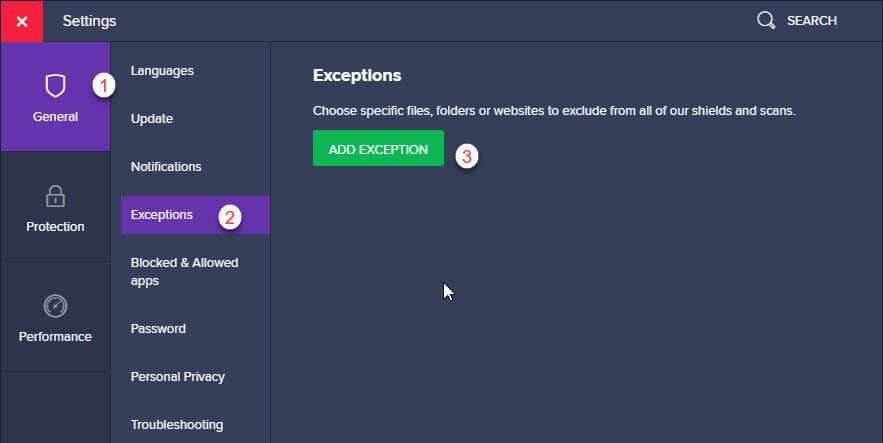
- Valitse luettelosta Discord ja paina OK .
Käynnistä discord ja tarkista, onko yhteysongelma ratkaistu vai ei.
Ratkaisu 7 – Tarkista virukset ja haittaohjelmat
Tietokoneellasi olevat haittaohjelmat ja virukset voivat myös estää sinua pääsemästä Discord-palvelimiin ja aiheuttaa monia muita ongelmia. Siksi on suositeltavaa tarkistaa tietokoneesi virukset ja haittaohjelmat.
Suorita syvätarkistus hyvällä virustorjuntaohjelmalla. Verkossa on saatavilla monia erilaisia virustentorjuntaohjelmia. Yritä tarkistaa järjestelmäsi edistyneellä työkalulla.
Ratkaisu 8 – Poista taustasovellukset käytöstä
Tietyt sovellukset, kuten Twitch , voivat aiheuttaa ongelmia sujuvassa toiminnassa ja saada Discordin juuttumaan yhteysnäytölle. Joten mikään yllä olevista korjauksista ei toimi sinulle, yritä sitten poistaa taustasovellukset käytöstä ja noudata alla mainittuja ohjeita:
Windows
- Paina Ctrl+Shift+Esc avataksesi Tehtävienhallinnan .
- Etsi ei-toivottuja sovelluksia, joiden uskot olevan ristiriidassa Discordin kanssa.
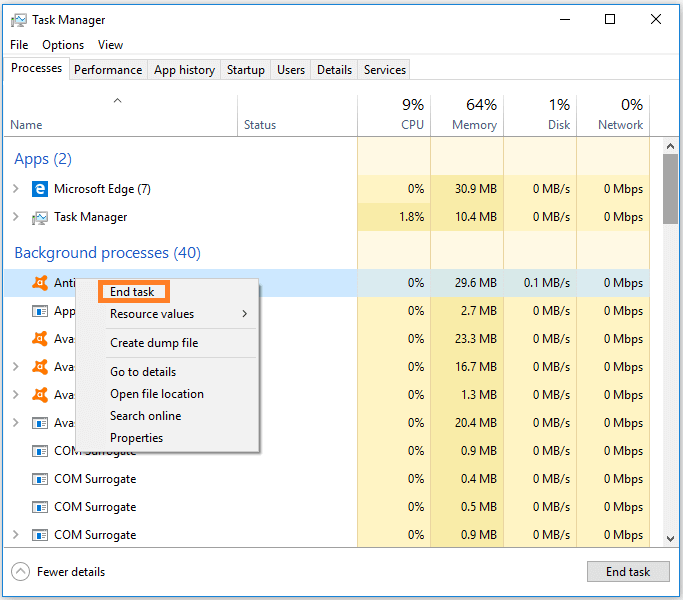
- Napsauta sovellusta ja napsauta Lopeta tehtävä
- Käynnistä nyt Discord ja tarkista, onko Discord-yhteysongelma ratkaistu.
Ratkaisu 9 – Ota yhteyttä Discord-tukikeskukseen
Jos et edelleenkään pysty käynnistämään Discordia ja olet jumissa yhteysnäytössä, sitä suositellaan Discordin tukitiimille.
Yritä muodostaa yhteys Discordin tukisivulle , napsauta valikosta Ohje ja tuki ja täytä vaaditut tiedot ja kuvaile kaikki tiedot. Odota heidän vastaustaan ja yritä ratkaista ongelman ratkaisemiseen tarkoitetut vaiheet.
Paras ja helppo tapa optimoida Windows-tietokoneesi suorituskyky
Tämä on edistynyt monitoimityökalu, joka pystyy korjaamaan kaikki suorituskykyyn liittyvät virheet ja ongelmat tietokoneessa. Se optimoi tietokoneen asetukset, jotta käyttäjät voivat kokea parhaan mahdollisen suorituskyvyn.
Tämän lisäksi se korjaa myös laajan valikoiman PC-virheitä, kuten BSOD-virheet, ajonaikaiset virheet, pelivirheet, DLL-virheet, sovellusvirheet, poistaa haittaohjelmat, estää tiedostojen katoamisen ja paljon muuta. Eli kannattaa kokeilla.
Johtopäätös
Joten tässä on kyse siitä, että Discord ei muodosta yhteyttä Windows-järjestelmässä.
Tässä olen listannut kaikki mahdolliset ratkaisut ongelmien korjaamiseksi käynnistettäessä Discordia ja ratkaisemaan yhteysnäytössä juuttunut Discord-ongelma.
Seuraa annettuja ratkaisuja yksitellen, kunnes löydät itsellesi sopivan.
Onnea..!
![Xbox 360 -emulaattorit Windows PC:lle asennetaan vuonna 2022 – [10 PARHAAT POINTA] Xbox 360 -emulaattorit Windows PC:lle asennetaan vuonna 2022 – [10 PARHAAT POINTA]](https://img2.luckytemplates.com/resources1/images2/image-9170-0408151140240.png)
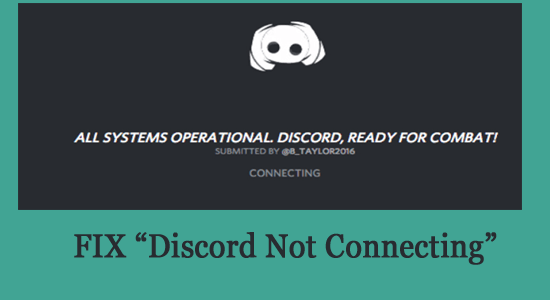
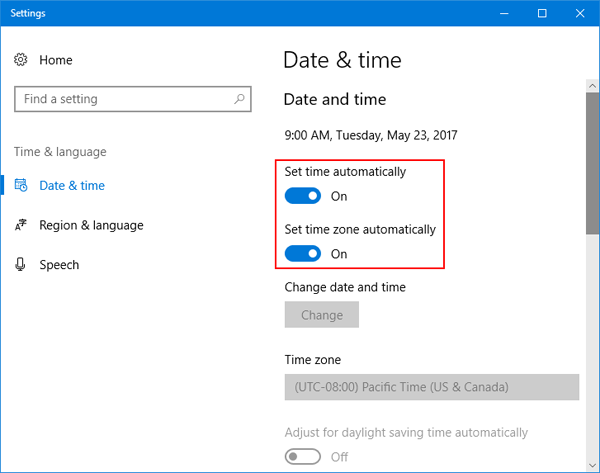
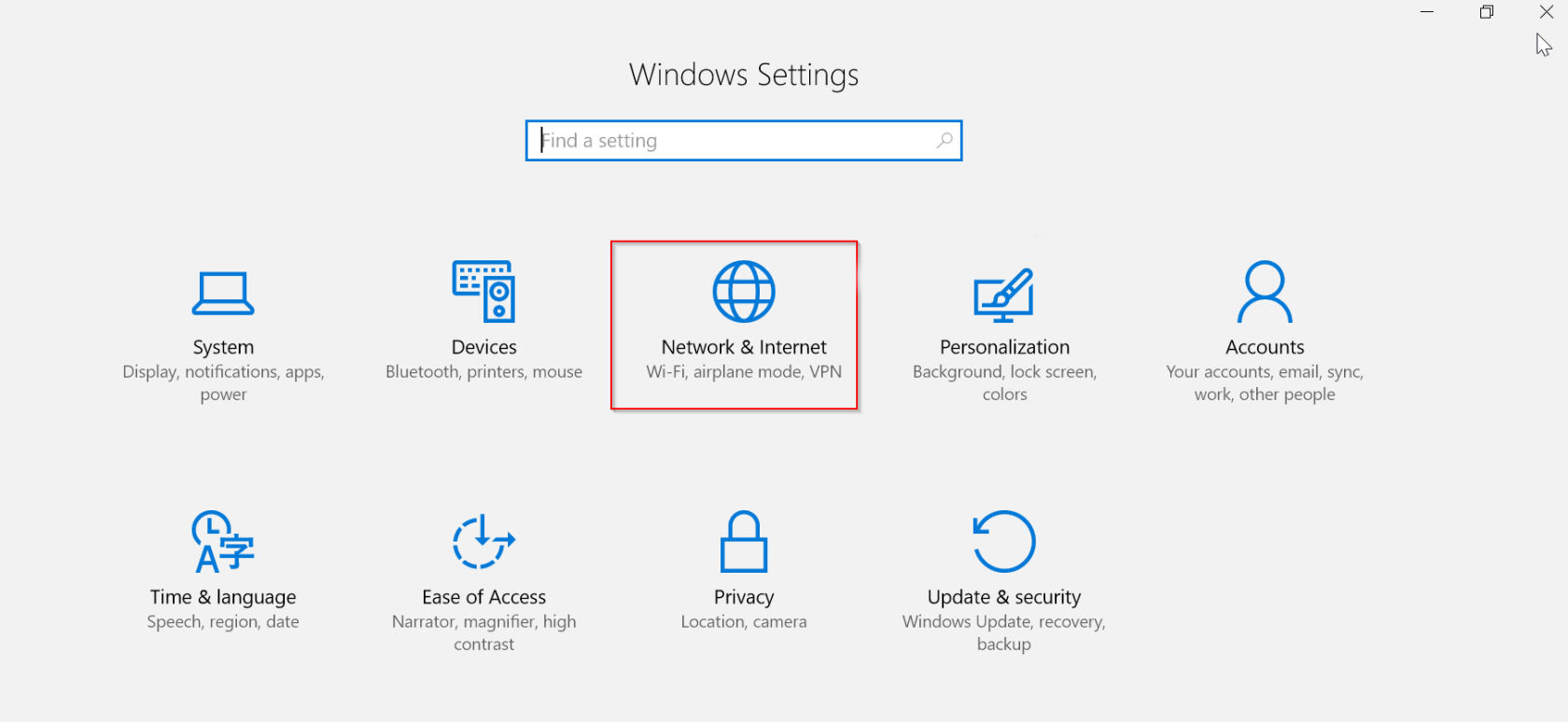
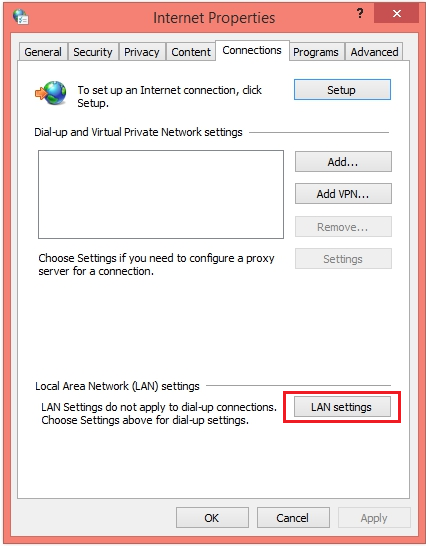
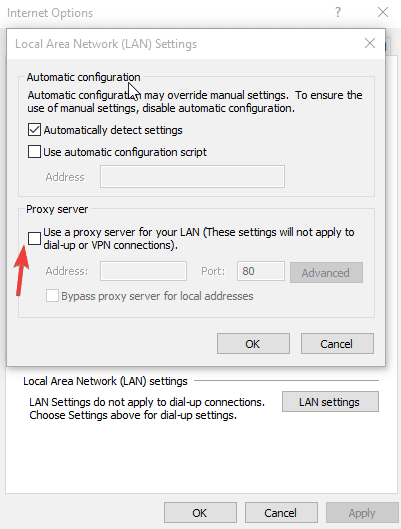
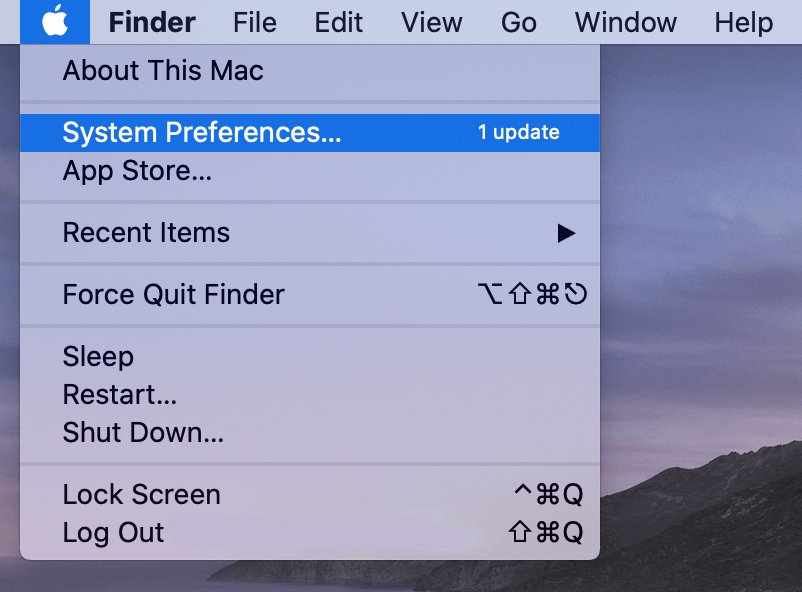
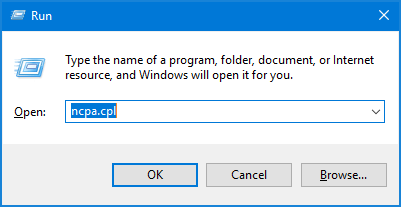
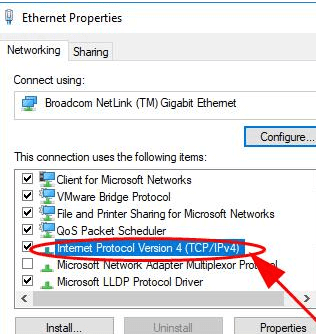
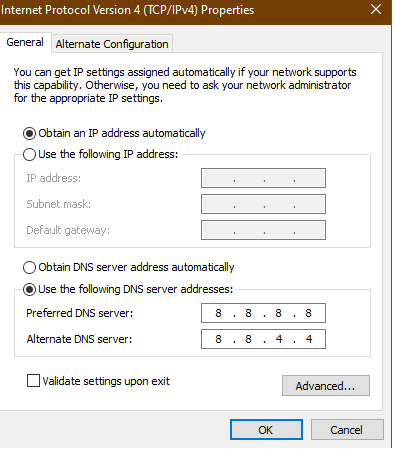
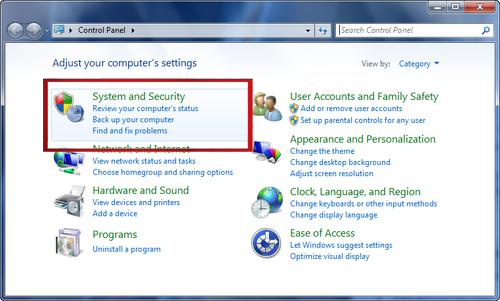
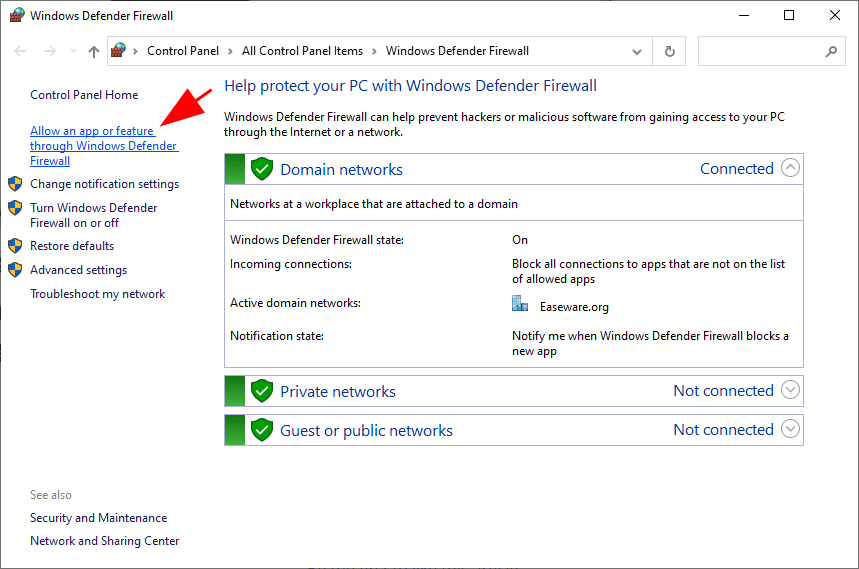
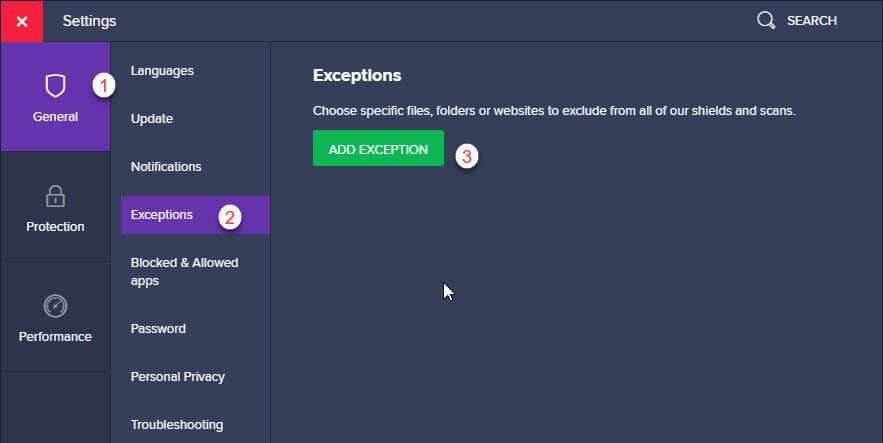
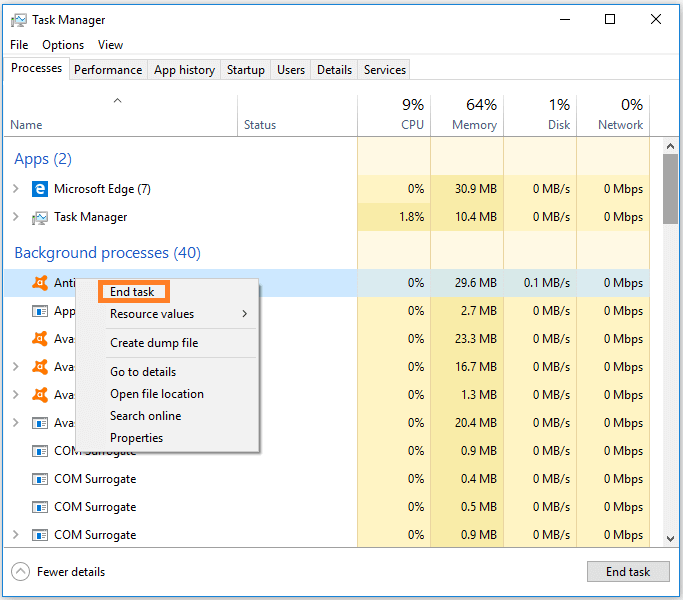
![[100 % ratkaistu] Kuinka korjata Error Printing -viesti Windows 10:ssä? [100 % ratkaistu] Kuinka korjata Error Printing -viesti Windows 10:ssä?](https://img2.luckytemplates.com/resources1/images2/image-9322-0408150406327.png)




![KORJAATTU: Tulostin on virhetilassa [HP, Canon, Epson, Zebra & Brother] KORJAATTU: Tulostin on virhetilassa [HP, Canon, Epson, Zebra & Brother]](https://img2.luckytemplates.com/resources1/images2/image-1874-0408150757336.png)

![Kuinka korjata Xbox-sovellus, joka ei avaudu Windows 10:ssä [PIKAOPAS] Kuinka korjata Xbox-sovellus, joka ei avaudu Windows 10:ssä [PIKAOPAS]](https://img2.luckytemplates.com/resources1/images2/image-7896-0408150400865.png)
